在我们平时的工作当中,由于PDF文件具有非常好的阅读性,所以很多小伙伴们都喜欢这个格式的文件。但是由于PDF文件不容易被编辑,但是这却保证了文档的阅读效果以及安全性。
而如果我们在工作当中,找到了一份可以利用的PDF资料,但是由于是PDF格式的,所以无法进行编辑,我们只能照着文件上的文字重新打字、截图等等,使用起来一点都不方便,不轻松。
那么如何才能轻松的将PDF转换成可编辑的PPT呢?其实我们只要使用闪电PDF转换器这款软件,就可以非常轻松的实现文档格式的一键转换了。那么如何使用闪电PDF转换器来进行PDF转PPT呢?下面就跟着小编一起来学习一下吧,希望能够对大家有所帮助。
第一步,在电脑上下载并安装闪电PDF转换器,软件安装成功后,将其打开。
第二步,进入到软件界面后,我们在软件界面的左侧部分,可以看到软件所具备的四大功能选项,而每一个功能选项下面,又都有相对应的转换功能,我们根据自己的使用需求来进行功能的选择就可以了。
第三步,这里,我们需要将PDF转换成PPT,所以我们就需要选择软件界面左侧的【PDF转换成其他文件】的功能选项,然后再选择【文件转PPT】转换功能。
第四步,功能选择完以后,我们找到界面左上角部分的【添加文件】按钮,将需要进行转换的PDF文件添加进来。
第五步,文件添加成功后,我们还可以对文件的输出路径进行设置,文件转换后默认是保存在原文件夹当中的,如果需要设置的话,就需要找到软件界面右上角的【输出目录】部分,勾选【自定义】按钮,然后点击最右侧的【文件夹】图标,进行路径的更改。路径更换成功后,点击界面上的【开始转换】按钮。
第六步,稍等一会儿后,待文件的状态变成【100%】后,就说明文件转换成功了,然后我们就可以点击文件状态右侧的【打开】图标,将文件打开进行查看了。
以上呢就是小编为大家总结的关于使用闪电PDF转换器一键将PDF转换成PPT的操作方法了,如果你平时也有此文件的转换使用需求的话,那么不妨跟着本文将此方法学到手吧,这样一来,办公就会变得更为快速和方便了。



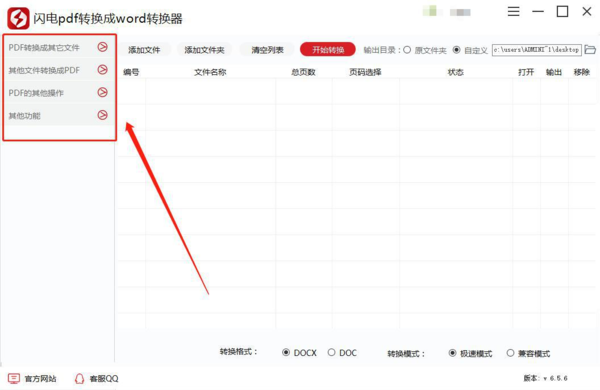














































































 X
X




